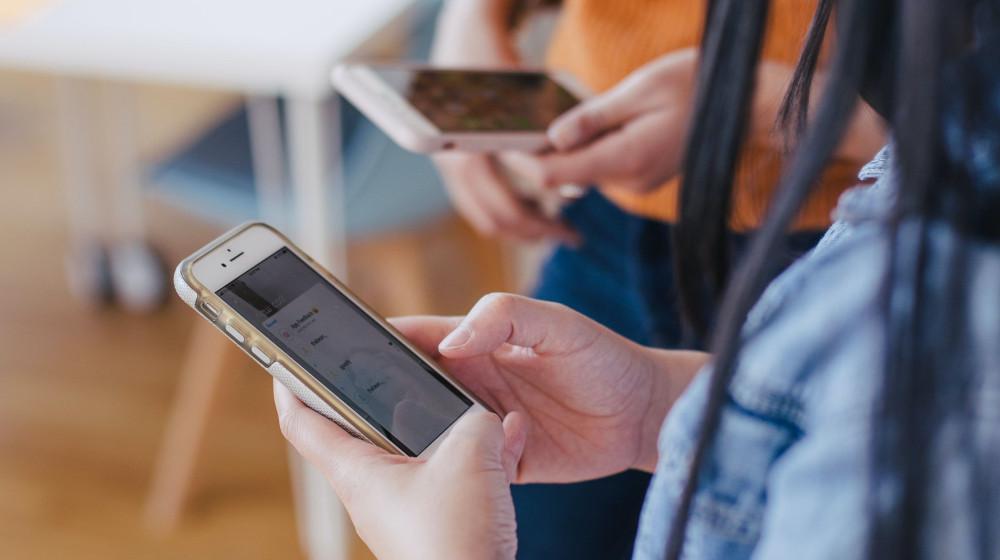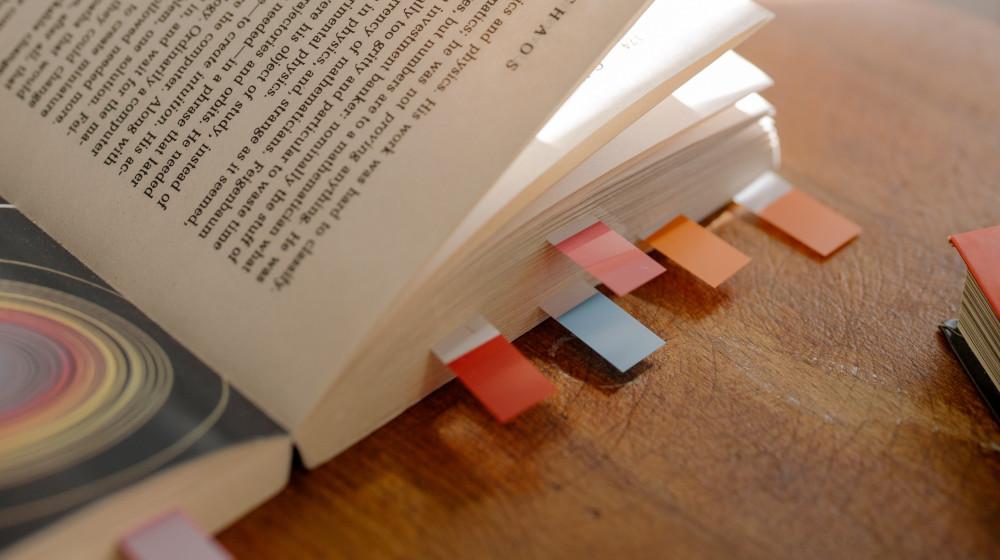Dizüstü bilgisayar kullanıcıları, fare kontrolüne standart alternatif olarak kullanılan touchpad’lere rağmen kablolu veya kablosuz fare kullanmakta ısrarcı olabiliyor. Bilgisayar kullanırken fare yardımı almaya öyle alışkınız ki kısayol tuş takımları sayesinde fare ile yapabileceğimiz işlemleri hızlıca yapabileceğimizin farkında değiliz. Çoğumuzun varlığından haberdar bile olmadığı ya da kullanmayı unuttuğu klavye kısayolları, Windows kullanmayı kolaylaştırmanın yanı sıra sürekli aynı pozisyonda tutmaktan kaynaklanan bilek ağrılarının azalmasına da yardımcı olabilir.
Klavye kısayolları denildiğinde akla ilk gelen, büyük olasılıkla hepimizin sıklıkla kullandığı Ctrl+C (kopyala) ve Ctrl+V (yapıştır) olsa da Windows’ta aslında yüzlerce kısayol bulunuyor. Windows’un son sürümüyle gelen kısayollar da PC kullanımınızı hızlandırmanızı sağlayabilir.
Ayarlar menüsü ve uygulamalara ulaşmak için kullanılan klavye kısayolları
Windows’a yeni eklenen kısayollar arasında Ctrl ve Shift ile yapılan kombinasyonların yanı sıra Ctrl tuşunun yanında bulunan Windows logolu tuş kullanılıyor. Ayarlar menüsü ve uygulamalara erişim sağlayan klavye kısayolları şöyle:
- Win+A tuşları bildirimlerin görülebildiği İşlem Merkezi’ni açar.
- Win+I tuşları Windows Ayarları penceresi açar.
- Win+K tuşları yeni bir başlat menüsü açar.
- Win+X tuşları Windows Mobil Uygulama Merkezi’ni açar.
- Win+E tuşları Windows gezginini açar.
- Win+H tuşları Paylaşım Paneli’ni açar.
- Win+Enter tuşları Ekran Okuyucusu’nu açar.
- Win+U tuşları Erişim Kolaylığı penceresini açar.
- Win++ (artı tuşu) Büyüteç uygulamasını başlatır.
- Win+- (eksi tuşu) büyütme oranını azaltır.
- Win+Esc tuşları Büyüteç uygulamasını kapatır.

Açık pencereleri yönetmek
Windows’ta açık pencerelerinizi yönetmek için kullanabileceğiniz klavye kısayolları da bulunuyor. Windows’un önceki sürümlerinde ekran sadece ikiye bölünebiliyordu. Windows 10’daki Snap Assist özelliği, ekranı dörde bölüyor. Windows tuşu basılıyken sol veya sağ yön tuşuna bastığınızda bir pencerenin yerini düzenleyebilir, Windows tuşu basılıyken aşağı ve yukarı yön tuşuna bastığınızda pencerenin ekranın çeyreğini kapsamasını sağlayabilirsiniz.
Win+yukarı ok tuşu ile pencerenin boyutunu büyültebilir, Win+aşağı ok tuşlarıyla pencereyi simge durumuna küçültebilirsiniz. Win+Shift+yukarı ok tuşu pencere genişliğini değiştirmeden yüksekliği en yüksek değere çekiyor. Win+, (virgül) tuşlarıyla Yapışkan Not’a hızlıca bakabilirsiniz.
Sanal masaüstünü özelleştiren kısayol tuşları
Sanal masaüstü, bilgisayarını farklı amaçlara yönelik kullananların çok sevdiği bir özellik ve büyük kullanım kolaylığı sunuyor. Bu özelliği daha etkili ve hızlı kullanmanıza yardımcı olan klavye kısayolları ise şöyle: Win+Ctrl+D tuş kombinasyonu, yeni bir sanal masaüstü oluşturmayı, Win+Ctrl+Sol Ok (ya da sağ ok) mevcut sanal masaüstleri arasında geçiş yapmayı, Win+Tab tuşları görev görünümünü açmayı, Win+Ctrl+F4 tuş takımı ise seçili masaüstünü kapatmayı sağlıyor.
Komut istemi kısayol tuş takımları
Komut İşlemcisi olarak adlandırılan komut istemi, kod yazma konsolu olup ortalama bir bilgisayar kullanısının pek sık başvurduğu bir özellik değildir. Ama yine de kullananlar için Windows 10’daki bazı komut istemi klavye kısayolları şöyle:
- Ctrl+C tuş takımı istenilen metni kopyalar.
- Ctrl+V tuş takımı istenilen metni yapıştırır.
- Ctrl+M tuş takımı işaret moduna girilmesini sağlar.
- Shift+sağ/sol tuş takımı karakter seçimi sağlar.
- Shift+Home veya End satır seçilmesini sağlar.
Eskiden beri var olan klavye kısayolları
Eskiden beri varlığını sürdüren kısayol tuş takımları masaüstünde konforu sağlamaya devam ediyor. En çok kullandığımız eski kısayol tuş takımları şunlar:
- Win+1, Win+2, Win+2 tuş kombinasyonu rakamın sırasındaki uygulama kısayolunu çalıştırır.
- Win+D tuş takımı açık pencereleri simge durumuna küçültür.
- Win+L tuş takımı bilgisayarı kilitler ve parola ile açılmasını sağlar.
- Win+R tuş takımı Çalıştır kutusunu açar.
- Win+Home tuş takımı pasif durumdaki pencereleri simge durumuna küçültmekle birlikte aktif pencereyi etkilemez. Tekrar basıldığında yapılan işlem geri alınabilir.
Kısayol tuş takımları bilgisayarda yaptığınız her işlemde size zaman kazandırabilir ve işinizi kolaylaştırabilir. Başta bu avantajlardan faydalanmak için çok fazla ezber yapmanız gerekli gibi gözükebilir ancak kullandıkça sizin için Ctrl+C, Ctrl+V yapmak kadar otomatik bir hale gelebilirler. Kendinize biraz zaman verin. Klavye kısayolları kullanmaya alıştıktan sonra vazgeçmek zor olacaktır.
Editörün notu: Bilgisayarınızı etkin ve verimli kullanmak için daha fazla ipucu arıyorsanız “Yer işaretleri etkin bir şekilde nasıl kullanılır?” yazımıza da göz atabilirsiniz.